win7联想笔记本电脑怎么连接蓝牙音箱播放音乐?联想笔记本想要连接蓝牙音箱得先具备蓝牙模块,然后安装好对应的蓝牙的驱动,这里我们可以前往联想驱动官网进行下载,其次打开w
win7联想笔记本电脑怎么连接蓝牙音箱播放音乐?联想笔记本想要连接蓝牙音箱得先具备蓝牙模块,然后安装好对应的蓝牙的驱动,这里我们可以前往联想驱动官网进行下载,其次打开win7系统电脑的蓝牙功能即可进行搜索连接,下面小编就为大伙儿带来详细的连接方法,希望能够对大伙儿有所帮助。
蓝牙连接方法如下:
1、首先,鼠标左键单击桌面左下角的开始按钮,选中“控制面板”打开;
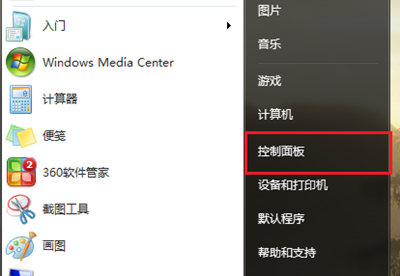
2、单击“硬件和声音”选项打开;
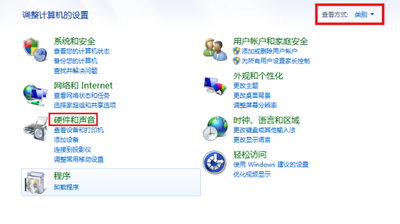
3、左侧找到“设备管理器”选项打开;
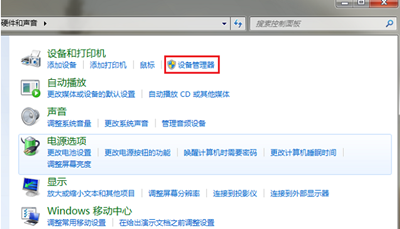
4、进入设备管理器弹窗,查看蓝牙驱动是否安装;
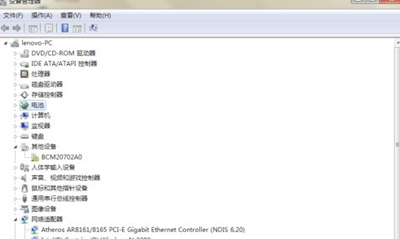
5、若没有蓝牙驱动,则打开浏览器搜索“联想驱动官方”进行查找;
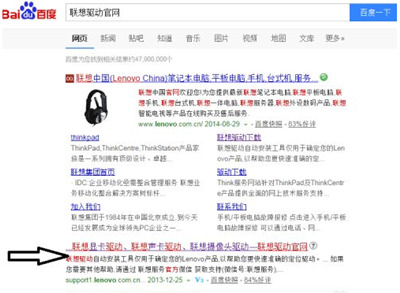
6、或者下载安装驱动精灵,单击“立即检测”即可弹出蓝牙驱动,单击下载即可安装;

7、安装完之后,即可在设备管理器中找到你的蓝牙驱动;
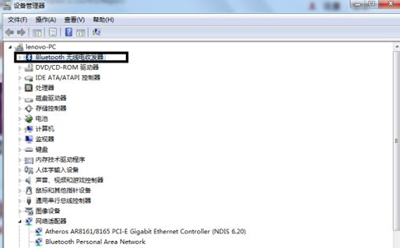
8、回到桌面,找到键盘上的“Fn键”和“F5键”,同时按下即可打开“联想无线装置设定”,将蓝牙功能开启;
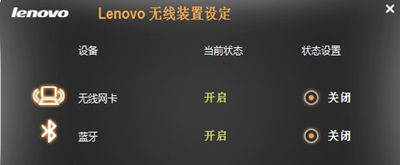
9、开启蓝牙音箱并调成蓝牙模式,然后找到右下角隐藏任务栏的“蓝牙图标”,鼠标右键单击选择“添加设备”;
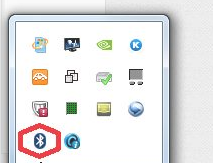
10、搜索找到你的蓝牙设备,单击进行添加并开始连接;
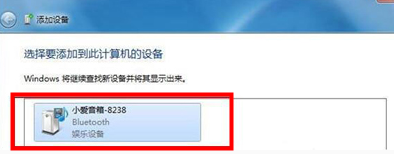
11、等待连接完成后,打开你的音乐播放软件,挑选歌曲单击播放即可
以上就是win7联想笔记本电脑怎么连接蓝牙音箱播放音乐的具体方法,电脑用户只需要按照上述步骤就能轻松开启蓝牙功能,添加到你的蓝牙音箱设备了,希望能够帮助到大家。
相关教程:win7蓝牙驱动安装失败win7笔记本开蓝牙